Olá! Nós da DroiX temos o prazer de trazer uma atualização para nossos sempre populares dispositivos e ofertas relacionados ao RetroPie, desta vez, na forma do mais recente case Raspberry Pi da própria RetroFlag, apelidado de NESPi 4 Case.
Esta caixa de estilo NES é semelhante às ofertas anteriores da RetroFlag – no entanto, esta foi concebida exclusivamente para ser utilizada com o novo Raspberry Pi 4, que traz consigo um desempenho melhorado em toda a linha – tornando-o ainda mais adequado para ser utilizado como dispositivo de emulação.
A caixa da NESPi 4 vem com uma caraterística interessante sob a forma de um cartucho de plástico, ao estilo da SNES, que pode ser utilizado para alojar um SSD ou HDD de 2,5 polegadas, que pode depois ser facilmente inserido no dispositivo. Pode utilizá-lo para armazenar novos jogos ou mesmo um sistema operativo alternativo! (Se tivesse vários cartuchos, poderia facilmente trocar diferentes construções RetroPie, por exemplo!)
Pode ver o vídeo completo aqui:
… mas também pensámos em criar um guia escrito como uma espécie de transcrição do vídeo para aqueles que o preferem, por isso, continue a ler para saber como começar a utilizar o seu dispositivo!
Passo 1: Abrir a mala
É mais fácil fazer do que dizer! A caixa não vem aparafusada, pelo que pode ser facilmente separada com um mínimo de força.
Quando abre a caixa, depara-se com um par de conectores. Um USB 2.0, um USB 3.0, um conetor RJ45 (Ethernet) e um conetor de 9 pinos destinado a ligar aos pinos dourados do Raspberry Pi 4. É isto que alimenta o dispositivo.

(Na imagem: os conectores USB 2.0, 3.0 e RJ45)
Agora que já abrimos o dispositivo, o próximo passo é ligar o Raspberry Pi 4.
Passo 2: Ligar as peças
Ligar os conectores USB/RJ45

O conetor USB 2.0 liga-se à porta USB 2.0 superior (no lado esquerdo), o conetor USB 3.0 liga-se à porta USB 3.0 inferior (no meio).
Uma vez ligado, coloque o Raspberry Pi 4 na caixa e certifique-se de que as saídas HDMI e de áudio estão alinhadas com os orifícios da caixa, da seguinte forma.

Ligar o cabo de alimentação
Para ligar o cabo de alimentação ao dispositivo, preste atenção ao pequeno pedaço de papel junto ao próprio conetor – este indica a forma como a ficha deve ser ligada, começando pelos pinos mais à direita no Raspberry Pi 4.
Se o fizer de forma incorrecta, o dispositivo pode não ligar corretamente. Por isso, tente acertar à primeira para evitar o incómodo de abrir a unidade uma segunda vez!

Assim que os componentes principais estiverem ligados, o teu raspberry pi deve ter um aspeto semelhante a este.
Ativar o encerramento seguro
A maioria dos casos RetroFlag tem um script de desligamento seguro disponível para eles. Isto faz com que os botões de ligar/desligar localizados no dispositivo desliguem o dispositivo em segurança quando premidos. Primeiro, fechar os programas que estão a correr (Emulationstation, RetroArch, etc.) e, finalmente, desligar o dispositivo.
Sem estes botões, os botões de alimentação podem não funcionar de todo. Ou, se o fizerem, cortam imediatamente a corrente, como se desligassem o aparelho da rede eléctrica. Isto pode causar uma cascata de problemas, tais como ficheiros corrompidos, caso seja feito frequentemente ou em momentos inoportunos.
O interrutor de desativação de segurança encontra-se aqui, junto ao conetor RJ45.

Se nos tiver comprado este aparelho pré-montado, ele já estará ligado. No entanto, não se esqueça de o ter em conta se estiver a comprar a mala por si só!
O script de desligamento seguro pode ser encontrado no GitHub do Retroflag aqui: https://github.com/RetroFlag/retroflag-picase
Montagem do ventilador
Ao contrário da nossa oferta anterior de caixas estilo Snes/NES para o Raspberry Pi 3, a caixa NESPi 4 vem com uma solução de arrefecimento sob a forma de uma combinação de ventoinha e dissipador de calor. Embora seja opcional anexar isto, sugerimos vivamente que o faça. Sem arrefecimento, o dispositivo pode ter dificuldades quando (se) o overclock for efectuado para melhorar o desempenho em plataformas como a N64, a PSP (melhorada), etc.
(A título de curiosidade, a ventoinha é fornecida com um par de almofadas de arrefecimento. A sua colocação é opcional, mas recomenda-se a sua utilização para melhorar a dispersão do calor).
Para ligar a ventoinha, insira o conetor de 2 pinos na tomada de 2 pinos na secção da placa de circuitos da caixa. O pino vermelho deve estar virado para a frente, enquanto o pino preto deve estar virado para trás. Este aspeto é um pouco delicado, mas não deve causar demasiados problemas.

Também é necessário aparafusar o dissipador de calor. Haverá dois parafusos pretos que serão fixados nos cantos inferior esquerdo e inferior direito do dissipador de calor, respetivamente. Isto deixa os outros dois orifícios dos parafusos livres (o que é necessário, uma vez que os parafusos da caixa utilizarão esses orifícios).


Com quase tudo ligado, só falta mais uma coisa.
Fixação da metade superior da caixa
A metade superior da caixa é onde a unidade de 2,5 polegadas da sua escolha se liga ao sistema como um todo.
Para o efeito, utiliza uma ligação USB 3.0, que vamos ligar ao conetor USB 3.0 mais elevado do Raspberry Pi 4.
Este é também um passo opcional, mas que recomendamos apenas para o tirar do caminho (além disso, não poderá utilizar a porta USB 3.0 livre para mais nada).
O conetor terá o seguinte aspeto:

Ligue-o à porta adequada e, em seguida, basta fechar a tampa. Poderá ser necessário mexer um pouco para garantir que o cabo fica confortavelmente dentro da unidade.
Etapa 3: Encerramento do processo
O encerramento do caso é um processo muito rápido. Pode encontrar os seis orifícios para os parafusos em cada um dos quatro cantos, bem como nas extremidades centrais superior e inferior da unidade.

Ao inserir os parafusos, certifique-se de que empurra ligeiramente a caixa para baixo para garantir que ficam o mais juntos possível.
Passo 4 (opcional): Ligar o cartucho
O cartucho em si é simples de montar. Basta inserir a unidade de 2,5 polegadas numa das metades, encaixar a outra metade e, em seguida, apertar os parafusos nos dois orifícios grandes.
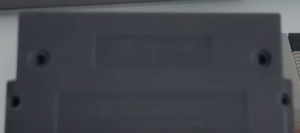
Depois, basta inseri-lo completamente na parte da frente da unidade.

Se tiver vários cartuchos, pode trocá-los rapidamente com muito pouco incómodo.
Passo 5: Inserir o cartão SD
É mais fácil fazer do que dizer! Basta colocar o cartão SD na ranhura situada na parte lateral da unidade. Certifique-se de que a pequena saliência no dispositivo está a apontar para fora.

Agora a sua caixa NESPi 4 está totalmente montada e pronta a utilizar!
Se quiser comprar a sua própria caixa para a NESPi 4, pode fazê-lo aqui: https://droix.net/products/retroflag-nespi-4-case
Até à próxima!



